怎样在PPT2007插入表格_PowerPoint专区
软件是一系列按照特定顺序组织的计算机数据和指令的集合。一般来讲软件被划分为编程语言、系统软件、应用软件和介于这两者之间的中间件。硬件是“计算机硬件”的简称。与“软件”相对,电子计算机系统中所有实体部件和设备的统称。
表格可以使得数据和事例都更加清晰,大家都知道在ppt中可以创建表格,而在幻灯片中表格的制作也是一件常见的工作,但如果我们手头有现成的表格,就不用浪费时间再去重新创建一个了,那么怎么将在PPT2007怎么掺入表格呢?
在PPT2007之前的版本中,似乎找不到特别好的方法来在演示文稿中表现一个既美观又实用的表格,更不用说从Excel中复制一个现成的表格到PowerPoint文档中了。经常有人问如何把Excel中的表格不变形或少变形地复制到幻灯片里来,之前常用的办法有两种:要么是拿Word做中介,要么是使用截图工具,但是这两者都不太方便。
要在PowerPoint2007中从无到有地设计表格,可以先选中“插入”菜单,然后单击“表格图标”,PowerPoint2007会显示“表格”下拉菜单,当拖动鼠标在小格子上划过时,演示文稿中就会出现正在设计的表格的雏形,如图1所示,这里选择一个4*4的表格。
接下来可以修改一下这个表格的样式,选中或者双击表格的边缘,功能区自动现实为表格专用的功能区,如图2所示,可以选择应用表格风格的区域、表格线条的粗细颜色,甚至表格中文字的样式(如果需要的话,可以让表格中的字都拥有自己的倒影)。
除了表格的样式外,单击右边的“效果”按钮可以为表格添加各种外观效果,比如选择有三维效果的硬瓷砖样式,如图3所示,使表格在外观上与演示文稿整体更加协调。
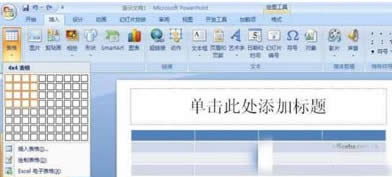
图1
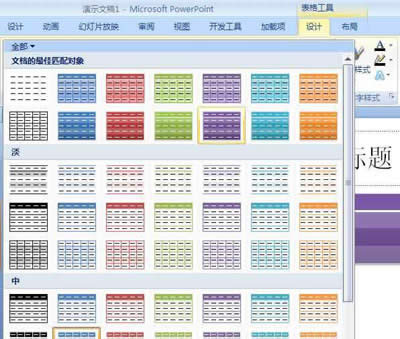
图2
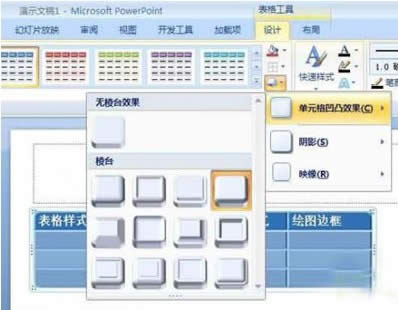
图3
硬件是实在的,有模有样的。软件是程序性的。是一系列的指令。有了软件,硬件才会实现更丰富的功能。
……
下载硬件软件应用使用,安卓用户请点击>>>硬件软件应用
下载硬件软件应用使用,IOS用户请点击>>>IOS 硬件软件应用
扫描二维码,直接长按扫描哦!


















